Ime vaše knjižnice je, kako ugotoviti. Kje je napisano omrežno ime računalnika?
Če redno delate na računalniku, boste občasno imeli različne težave. Te težave so praviloma popolnoma drugačne stopnje zapletenosti - od neuspešne namestitve kodekov pri poslušanju glasbe na računalniku do težav pri ustvarjanju lokalnega omrežja. Pojavlja se vprašanje: kako jih rešiti, ker je preprosto nemogoče vedeti vse o osebnem računalniku in operacijskem sistemu? V ta namen je namenjena knjiga, ki jo trenutno imate. V njej boste našli 500 nasvetov, rešitev za različne težave in odgovore na vsa vprašanja. S to knjigo bodo rešeni vsi problemi, ki se pojavijo pred vami pri delu z osebnim računalnikom!
Knjiga:
Kot v človeški družbi, med računalniki tudi običajno ne moremo nasloviti sogovornika v duhu "hej ti" ali "tisti rdeči". Uporaba med komunikacijo, imena so bolj kultivirana in bolj priročna. Na podlagi tega enostavnega pravila so razvijalci LAN uvedli edinstvene identifikatorje (»elektronska imena«), s pomočjo katerih se računalniki razlikujejo drug drugemu. Na splošno je vsakemu računalniku, ki je povezan z omrežjem, dodeljena tri vrste teh identifikatorjev.
• MAC naslov.
• naslov IP.
• NETBIOS ali DNS ime. Uporabniki to pogosto imenujejo preprosto "ime računalnika". Enak pristop bo uporabljen v knjigi.
O drugih naslovih MAC in IP bomo povedali v drugem delu te publikacije, medtem ko bomo govorili o zadnji vrsti identifikatorjev - računalniško ime. Kako izvedeti?
Če ste že prijavljeni, poiščite Namizjeznačka Moj računalnik. Z desno tipko miške kliknite nanjo in v spustnem meniju izberite ukaz Lastnosti. Odpre se okno, kjer lahko kliknete zavihek Ime računalnika. Bodite pozorni na linijo Polno ime(Slika 5.1). Meet - to je omrežno ime vašega računalnika. To lahko spremenite s pomočjo gumba Uredi.
Sl. 5.1.Okno s sistemskimi lastnostmi
Opomba:
Ime računalnika ne sme vsebovati več kot petnajst znakov; je prepovedano uporabljati presledke in naslednje posebne znake: ",<, >, *, +, =, |,?,:,; in,.
Če še niste prijavljeni v operacijski sistem Windows, lahko v oknu vnosa gesla tudi poiščete omrežno ime računalnika. Če želite to narediti, kliknite spustni seznam Prijavite se, kjer med domenskimi imenami vaše organizacije (navadno so kratke) bo navedeno ime vašega računalnika - v oklepajih bo napisano - ta računalnik. Če spustnega seznama v oknu za vnos gesla niste našli, poskusite s klikom na gumb Parametri. Če in zdaj seznam Prijavite seni bilo mogoče zaznati, zato se na ta način ne bo mogoče naučiti imena omrežja.
Ali ustvarite nov uporabniški račun, lahko navedete računalnik ali račun. Ta trenutek je še posebej pomemben pri organiziranju omrežja, bodisi na podjetju ali doma. V tem primeru je veliko bolj priročno, če ima vsak avtomobil ime, ki ga je enostavno prepoznati. Možno je tudi, da se zaradi nečloveške negotovosti več strežnikov v omrežju imenuje isto, kar povzroča navzkrižja pri delu.
Sistem samodejno dodeli ime samemu sebi, vendar je zelo pogosto sestavljen iz niza številk in črk, zato je lahko zelo težko obravnavati to, če obstaja več. To pomanjkljivost je mogoče preprosto odstraniti. Poleg tega bo včasih morda treba preimenovati uporabnika brez ponovne namestitve operacijskega sistema Windows in številnih dodatnih manipulacij. V tem članku prikazujemo, kako se naučiti spreminjati ime računalnika in uporabnika ter se naučiti, kako jih spremeniti.
Kako prepoznati in spremeniti ime računalnika
Če želite izvedeti ime računalnika, uporabite enega od teh načinov.
Metoda 1
Pritisnite kombinacijo tipk Win + R in vnesite odprto okno msinfo32. Odpre se okno s popolnimi informacijami o vašem sistemu. V vrstici »Ime sistema« lahko poiščete ime računalnika.

Metoda 2
V Ljubljani starejše različice sistema Windows , na primer 7 ali 8, lahko z desno miškino tipko kliknete ikono »Moj računalnik« in izberete »Lastnosti«, bližje spodnjemu delu zaslona pa lahko vidite ime računalnika. V operacijskem sistemu Windows 10 te podatke lahko pregledate s pomočjo programa Explorer, tako da so prikazane vse diske in na vrhu zaslona kliknite gumb »Lastnosti sistema«.
Metoda 3
Če obdržite bližnjice na namizju, z desno miškino tipko kliknite na katero koli od njih, izberite »Lastnosti« in preklopite na kartico »Podrobnosti«. Ime sistema je v spodnji vrstici pod imenom "Računalnik".
Metoda 4
Zaženite ukazni poziv, s pritiskom kombinacije Win + R in tipkanje cmd, nato pa v ukazni poziv vnesite ime gostitelja ukaza. V naslednji vrstici boste videli podatke o imenu vašega avtomobila.
Metoda 5
Uporabite enega od programov, da dobite informacije o vašem računalniku, na primer AIDA64 in podobno. Odprite kartico »O računalniku« ali podobno ime in si lahko ogledate vse podrobne informacije, vključno z naslovom.
Načelo, s katerim se ime računalnika spremeni, je enako v vseh različicah sistema Windows, čeprav se lahko vmesnik razlikuje. Če uporabljate najnovejši operacijski sistem Windows 10 , lahko kliknete gumb Start - Settings ali pojdite neposredno na Nastavitve s pritiskom na kombinacijo Windows + I in nato na kartici System - System. Najvišja vrstica se imenuje »Ime računalnika«, spodaj pa se prikaže gumb »Preimenovanje računalnika«. Kliknite jo, vnesite novo ime in nato boste pozvani, da znova zaženete. Dogovorite se, da boste po vklopu računalnika poklicali na nov način.
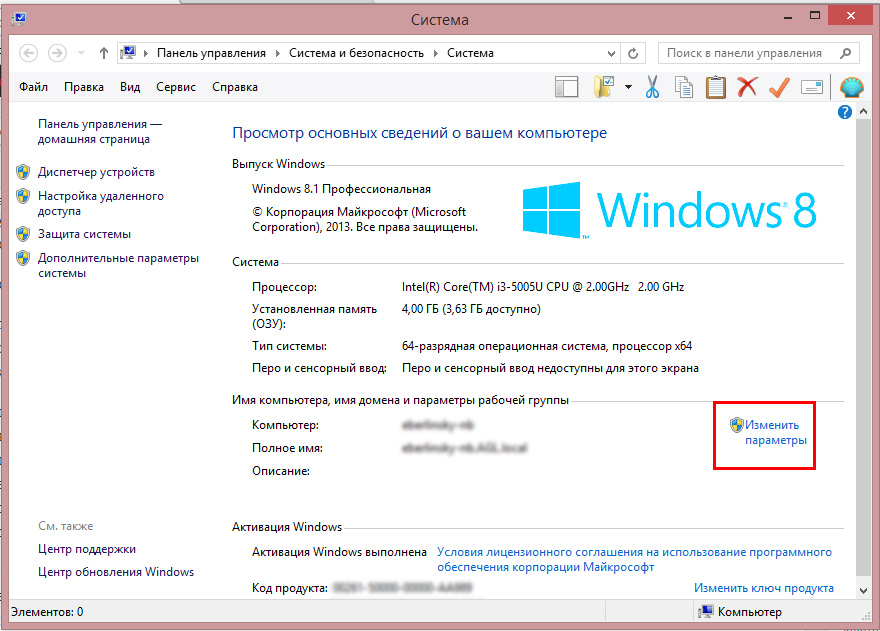
Kliknite »Spremeni nastavitve«, če želite preimenovati računalnik
V istih 10 ali starejših različicah operacijskega sistema Windows lahko preimenujete prenosni računalnik in prek standardnega vmesnika. Če želite to narediti, morate z desno tipko miške kliknite gumb Start in izberite Sistem ali Nadzorna plošča - Sistem, v starejši različici sistema Windows pa kliknite Start - Nadzorna plošča - Sistem, kjer boste videli vse potrebne podatke o vašem računalniku. V levem stolpcu kliknite gumb Advanced System Settings (Napredne nastavitve sistema), nato pa pojdite na jeziček Computer Name (Ime računalnika) in kliknite Modify (Spremeni). Vnesite novo ime, kliknite V redu - Uporabi - V redu in znova zaženite računalnik.
Tretja metoda je univerzalna za vse različice sistema, z uporabo ukazne vrstice. Zaženite jo kot skrbnik in vnesite naslednji ukaz:
wmic računalniški sistem, kjer ime = "% computername%" klic preimenovanje, ime = "Novo_ComputerName"
kjer namesto »Novo ime računalnika« vnesete novo ime, ki ga želite uporabiti. Opozarjamo, da ne sme biti ruskih simbolov! Ko pripomoček prikaže sporočilo, da je bil postopek uspešno zaključen, znova zaženite sistem.
Kako prepoznati in spremeniti svoje uporabniško ime
Uporabniško ime je nekoliko drugačna funkcija. Če je ime računalnika ime, ki je dodeljeno napravi za njegovo identifikacijo v omrežju, je uporabniško ime ime profila z ločenimi nastavitvami, kar je lahko več, zaradi česar lahko več ljudi uporabi en stroj neodvisno drug od drugega in ne posega med seboj . Obstajata dve vrsti računov:
- Lokalni račun - obstaja samo na tem računalniku in omogoča uporabo večine svojih funkcij.
- Omrežni račun - povezan z Microsoftovimi storitvami in za njeno povezavo je treba dovoliti na oddaljenem strežniku. Glavna prednost je razpoložljivost popolnoma vseh storitev in storitev, ki obstajajo za operacijski sistem Windows OS, prikrajšanost pa je možna povezava z neuspešno povezavo z internetom.
Če pogledate račune in jih primerjate z zagotovljenimi zmožnostmi upravljanja in dostopom do funkcij, lahko izberete te vrste uporabnikov:
- Administrator - uporabniki, ki imajo popoln dostop do vseh funkcij in nastavitev prenosnega računalnika ter jih lahko spremenijo po lastni presoji. Če je uporabnik en, potem on samodejno postane skrbnik.
- Uporabnik - imajo dostop do skoraj vseh funkcij, vendar so njihove pravice omejene; ne morejo spremeniti sistemskih nastavitev in funkcij. Uporabniki so lahko več, njihova nastavitev se med seboj ne prepletata.
- Gost je najbolj omejen profil. Namenjen je enkratni pregled vsebin brez možnosti, da bi kaj spremenil. Najpogosteje je konfiguriran za otroke ali prijatelje, ki morda začasno potrebujejo vaš računalnik.
Zdaj pa pogovorimo o tem, kako lahko spremenite podatke o računu in spremenite uporabniško ime. Treba je opozoriti, da mora biti na računalniku vsaj en račun s skrbniškimi pravicami, v nasprotnem primeru bo preprosto neobvladljiv. Administrator lahko opravi vse manipulacije z računi. Poleg tega morate zapomniti, da če je v računalniku samo en profil, bo vedno z administratorskimi pravicami, njegova vrsta pa ne bo spremenjena. Upoštevajte tudi, da lahko uporabnik na določen način preimenujete samo z lokalnim računom. Omrežni profil bo moral biti spremenjen prek interneta s pomočjo brskalnika.
Preimenovanje lokalnega računa
Če želite preimenovati lokalni račun, uporabite enega od dveh načinov.
1. način: v meniju za upravljanje računa
Pojdite na Start - Nadzorna plošča - Uporabniški računi (ali z desno tipko miške kliknite gumb Start, kliknite Nadzorna plošča - Uporabniški računi) in poiščite svoj profil. Kliknite »Spremeni ime računa«, dodajte svoj vzdevek in kliknite »Preimenuj«. Na enak način lahko spremenite tudi ostale račune, če ste skrbnik.
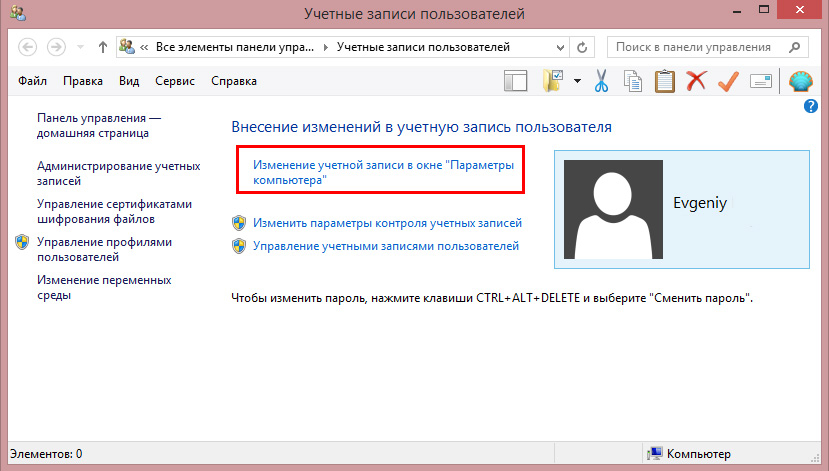
2. način prek ukazne vrstice
Zaženite ukazni poziv kot skrbnik, z desno tipko miške kliknite gumb Start ali ikono »Moj računalnik« in izberite ustrezen element. Vnesite ukaz:
wmic useraccount, kjer ime = "staro ime" preimenuje "Novo ime"
in počakajte do konca postopka. Ni vam treba znova zagnati laptopa.
Preimenovanje omrežnega računa
Ko odprete meni za upravljanje računa, izberite »Preimenuj račun omrežja« (če uporabljate Windows 10, kliknite »Spremeni račun v oknu» Nastavitve računalnika «), nato se odpre brskalnik, v katerem se preimenujete.
Zaključek
Zdaj veste, kako najti ime računalnika in ga tudi spremeniti. Kot lahko vidite, to dejansko sploh ni težavno in celo najbolj izkušeni uporabniki lahko obvladajo to nalogo. Če ne morete storiti ničesar, se obrnite na naše strokovnjake s kontaktnim obrazcem na naši spletni strani.
Če želite začeti, se morate pogovoriti o tem, kako najti uporabniško ime računalnika. Če želite to narediti, kliknite na gumb »Start« (ali na gumb v obliki potrditvenega polja na tipkovnici) in si oglejte zgornji desni kot odprtega menija: navadno je uporabniško ime prikazano v zgornjem desnem kotu poleg majhne slike.
Ko se sistem zažene, lahko tudi poiščete uporabniško ime. Če je v enem računalniku registriran več uporabnikov, bodo njihova imena vidna v meniju za izbiro uporabnika, ki se običajno ne prikaže. Isti meni se prikaže, če morate vnesti geslo za prijavo, tudi če je uporabnik samo en.
Uporabniško ime lahko spremenite z upravljanjem računa. Dostop do njega je mogoč prek "Start" in nato "Control Panel". Pot do možnosti, ki jo potrebujemo v različnih različicah operacijskega sistema, je nekoliko drugačna, vendar ime vedno vključuje "Uporabniški računi". Ko svoj račun najdete po imenu, ga lahko preimenujete tukaj.
Ime računalnika lahko vidite na dva načina. Najlažji način je, da z desno miškino tipko kliknete katero koli ikono na namizju in v meniju, ki se odpre, v meniju izberite »Properties«. Na kartici »Podrobnosti« je med drugimi informacijami prikazano ime računalnika (običajno zadnja vrstica). Tukaj ne morete spremeniti imena računalnika, tako kot večina drugih prikazanih lastnosti.
Drug način: odprite meni »Start«, poiščite element »Računalnik« in z desno miškino tipko kliknite na njega. Odpre se meni, v katerem želite izbrati "Lastnosti" - odpre se okno "Lastnosti sistema". Nasprotno vrstice "Računalnik:" in "Polno ime:" si lahko ogledate ime računalnika. Tu lahko najdete tudi ime delovne skupine, v kateri je računalnik vklopljen, in druge uporabne informacije.
To okno lahko odprete tudi preko »Nadzorne plošče«, dostop do katerega je prek menija »Start«, vendar se pot do nje razlikuje v različnih različicah operacijskega sistema in z različnimi nastavitvami vmesnika. V operacijskem sistemu Windows XP po kategoriji: Nadzorna plošča → Uspešnost in vzdrževanje → Sistem in v klasičnem načinu lahko takoj izberete »Sistem«. V operacijskih sistemih Windows 7 in 8 je pot drugačna: Nadzorna plošča → Sistem in varnost → Sistem.
Dejansko polno ime računalnika je sestavljeno iz uporabniškega imena in nabora znakov, ki ga sistem dodaja. Operacijski sistem Windows 7 na primer dodaja »-PC« uporabniškemu imenu. Če je uporabniško ime "Uporabnik", bo ime računalnika "Uporabniški računalnik". Druge različice operacijskega sistema Windows lahko spremenijo ime računalnika malo drugače, a približno na enak način - dodajajte nekaj uporabniškemu imenu. Tako ne morete naučiti samo imena svojega računalnika, temveč tudi razumeti, kako se to ime oblikuje v svoji končni obliki.
Uporabnik izbere ime računalnika med namestitvijo operacijskega sistema in ga je mogoče kadarkoli spremeniti. Namenjen je prepoznavanju računalnika v omrežju in ne sme vsebovati več kot petnajst znakov, presledkov in posebnih znakov, na primer, če vas zanima vprašanje, kako ugotoviti ime računalnika, nato pa se obrnite na parametre sistema. Če želite to narediti, lahko uporabite naša preprosta navodila, ki so ponujena še naprej.
Kako izvedeti ime računalnika
Najprej morate vnesti glavni meni »Start«, kjer najti element »Nadzorna plošča«. Najdete kategorijo »Uspešnost in vzdrževanje«, kjer kliknete na oznako »Sistem«.
Ko odprete komponento »Lastnosti sistema«, si lahko ogledate ime osebnega računalnika. To komponento lahko imenujemo ne samo na ta način, ampak tudi drugače. Odprite meni »Start«, kjer najdete bližnjico »Moj računalnik«. To bližnjico lahko najdete neposredno na namizju, kar vam omogoča, da dosežete veliko hitrejši dostop. S to oznako morate z desno tipko miške kliknite na "Properties" s seznama. V oknu odprtih lastnosti sistema morate iti na poseben zavihek »Ime računalnika«, kjer bo v posebnem polju »Polno ime« natančno navedeno ime, ki je bilo dodeljeno vašemu računalniku med namestitvijo operacijskega sistema.
To lahko spremenite, ker na istem zavihku najdete gumb »Spremeni«, po katerem se odpre novo okno, v katerem bo mogoče nastaviti drugo ime računalnika. To je en način za iskanje imena računalnika.
Zdaj morate vedeti, da če nameravate spremeniti ime računalnika, je vredno, da ne bo zelo dolgo, vendar ne pozabite, da ne sme biti drugega računalnika z istim računalnikom v vašem lokalnem omrežju. To lahko postane omrežna interakcija. Ko vnesete novo ime in kliknete »V redu«, bodo vse spremembe shranjene.
Če vas zanima drug način, kako ugotoviti ime računalnika, lahko to storite s pomočjo posebne komponente »Sistemske informacije«. Lahko ga pokličete s preprosto manipulacijo. Če želite to narediti, morate v meniju »Start« odpreti element »Zaženi«. V prazni vrstici odprtega okna vnesite msinfo32.exe in kliknite »Vnesi«. V novem morate izbrati vrstico, ki vsebuje sporočilo »Sistemske informacije«, ki ga lahko vidite na levi strani okna. V skupini »Element« na desni strani okna je položaj »Ime sistema« in v polju »Vrednost« je ime osebnega računalnika, ki vas zanima.
Kako najti ime računalnika v omrežju
V lokalnem omrežju ima vsak računalnik svoj naslov v omrežju. Takšen sistem strojne identifikacije je skoraj temelj, določen v osnovnih komponentah delovanja omrežij. Ko uporabljate operacijski sistem in programe tretjih oseb, lahko določite ime posameznega računalnika po njegovem IP-naslovu.
Ugotovimo, kako. Za informacije o stanju omrežja lahko uporabite poseben program ping. Zasnovan je tako, da določi zdravje omrežja in čas, potreben za oddajanje paketov vzdolž namenske poti odjemalca in strežnika ter nazaj. Če uporabljate parameter, najnovejše različice ukaza lahko ip določi ime računalnika. Poglejmo, kako najti ime računalnika po IP-ju? Če želite to narediti, morate vnesti ukaz "ping - a 20.0.0.30", ki vsebuje pogojni IP oddaljenega računalnika v vašem lokalnem omrežju. Zdaj bo sistem zagotovil informacije o vozlišču, vključno z njegovim imenom.
Morali bi razumeti, da v definiciji imena računalnika na različne načine ne sme biti nobenih težav.
Ko sistem pozove k geslu (če je nameščen), spremeni uporabnika . izvedeti prijava Izvajate lahko tudi nekaj preprostih operacij. Če želite to narediti, pojdite v meni "Start" in izberite "Nadzorna plošča".
Nato izberite razdelek »Uporabniški računi«. Če vstopite v ta meni, boste videli vse obstoječe račune na vašem računalniku računalnik. Praviloma na osebnem računalniku račun eno. Zato u prijava tudi eno. Dodeljeno je kdaj namestitev operacijski sistem. Če želite prijava lahko spremenite, postavite drugo sliko ustvarite nov račun vstop . Prav tako je vredno razveljaviti računalnik lahko obstaja več računov, vendar lahko imate samo eno naenkrat. Vsi podatki so shranjeni v postavki "Uporabniški računi".
Obstaja še en način, ki dovoljuje ime računa ali uporabnika. Pojdite v meni "Start" in izberite "Izklop". Kliknite na trikotnik poleg predmeta. Sistem vam bo ponudil več možnosti za ukrepanje. Izberite zavihek »Spremeni račun«. V odprtem oknu so vsi računi, ki so bili ustvarjeni na vašem računalniku računalnik. Če je račun en, potem u prijava bo ena.
V operacijskem sistemu Windows 7 morate klikniti trikotnik poleg ukaza "Ponovni zagon". V oknu, ki se odpre, v zgornji vrstici izberite ukaz »Spremeni uporabnik«. To je tako enostavno ugotoviti, kakšno je ime vašega osebnega računalnika in koliko računov je ustvarjenih.
Skrbniki in zaposleni v servisnem centru, ko računalnik za popravila pogosto postavljajo isto vprašanje - ali je uporabnik obdržal svoje osebne podatke. Ampak kako to storiti, če ste novi pri uporabi računalnika in ne veste kje jih iščete? Obstajajo določena mesta, v katerih operacijski sistem privzeto shrani uporabniške podatke.
Potrebovali boste
- - skrbniške pravice.
Navodila
Odprite Moj računalnik ali kateri koli upravitelj datotek, ki vam je všeč. Pojdite na pogon "C:". Poiščite mapo Uporabniki ali mapo »Uporabniki«, če je vaš operacijski sistem Russified. Odprite to mapo. Poiščite mapo, ki ustreza vašemu imenu ali imenu vašega računa. Vse datoteke, ki so v njej, se nanašajo na vaše delo računalnik - podatke o uveljavljenih programih, dokumentih, fotografijah, glasbi in filmih.
Vaše risbe lahko najdete v mapi »Slike«, dokumenti so v mapi »Moji dokumenti«, video -file - v mapi »Moji videoposnetki« in tako naprej. Shrani datoteke v igrah se shranijo v mapo »Shranjene igre« - jih kopirajte, če nameravate igrati še naprej z istega mesta.
Bodite pozorni na mapo "Desktop". Vsebuje vse, kar "leži" na namizju. To je, in bližnjice, mape in posamezne datoteke. Ni vredno shranjevanje podatkov na namizju. Vaše osebne podatke lahko shranite tudi v mape nameščenih programov v imeniku Program Files, kot tudi v pogonskih mapah C in drugih particijah. Priporočamo, da shranite kopije pomembnih dokumentov na zunanji pomnilniški medij ali optični disk.
Praviloma je za pravilno shranjevanje podatkov na osebni računalnik morate ustvariti ločene imenike na trdem disku in mapah, tako da se vsi podatki ujemajo z imenom mape. Vse pomembne podatke je treba hraniti na prenosnih medijih, da v primeru okvare sistema ali virusne okužbe z virusi lahko vse brez težav obnovite. Tudi to ne pozabite računalnik mora biti nameščena licenčna programska oprema.
Povezani videoposnetki
Viri:
- kako najti podatke v računalniku
Prijava in geslo - je vedno edinstven in varen. So potrebni, da ohranijo skrivnost korespondence, zaupnost informacij in se zaščitijo pred scammers.

Navodila
Naj bo naključen niz številk, to pa bo dodatno jamstvo proti vdiranju.
Koristni nasveti
Geslo ne shranjujte v poštnem nabiralniku, temveč ga shranite v računalnik.
Ne bodi len, da si dobil majhen prenosni računalnik
knjigo in podvojene zapise na nekem drugem mestu, na primer v telefonu. Ne pozabite, da je izgubljeno geslo ključ do težav.
Ne pozabite zapletenega gesla hkrati. Ker se uporablja poštni nabiralnik, postane "običajen" za prste.
Pomembno! Nikoli in nihče, pod nobenim izgovorom, ne prenese svoje prijave in gesla! Tudi če prejemate pisma od skrbnika virov ali klicev neznanih ljudi, ne glede na motivirane razloge: poskus kramljanja, konfiguriranja, neuspeha v sistemu itd.
Vse to velja enako za prijave in gesla nabiralnika ter za prijave in gesla iger, elektronskih plačilnih sistemov, dela na borznem in valutnem trgu itd.
Če želite izvedeti svoj račun evidence, lahko začnete z iskanjem interneta za svoj vzdevek. V iskalnik vpišite vzdevek, ki ga najpogosteje uporabljate pri registraciji. V rezultatih izdaje boste videli povezave do skoraj vseh spletnih mest, na katerih je bil aktiven račun takega uporabnika. Da ne bi izgubili teh podatkov v prihodnosti, lahko vse najdene internetne naslove dodate v posebno mapo v vrstici z zaznamki.
Če želite izvedeti ali se spomnite, ali imate račun na določenem spletnem mestu, uporabite možnost obnovitve gesla. Brez vnosa podatkov v razdelku »Prijava« kliknite povezavo »Opomni geslo«. V polje, ki se prikaže, vnesite e-poštni naslov, ki ga običajno uporabljate za registracije. Če v tem viru že imate račun, boste videli sistemsko sporočilo, ki navaja, da so bili podatki za obnovitev gesla poslani v navedeno polje. Preverite pošto in upoštevajte navodila v e-poštnem sporočilu, ki ste ga prejeli.
To v prihodnosti ni bilo težav pri določanju informacij o razpoložljivih računih, ustvarjanju posebne datoteke in vpisu podatkov o vseh novih registracijah. V tem primeru vam bo zelo enostavno razjasniti informacije, preprosto z iskanjem takega dokumenta.
Koristni nasveti
Shranite poseben dokument, ki beleži vse svoje registracije na spletnih mestih.


 Internet v privatni hiši iz Rostelecom
Internet v privatni hiši iz Rostelecom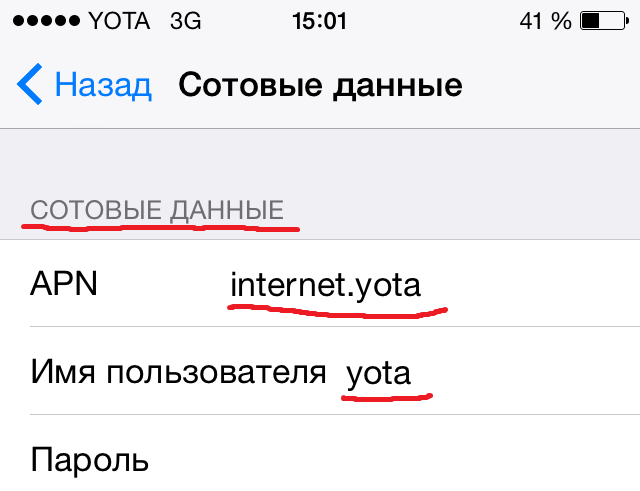 Internet Yota na napravi Android - podrobna navodila
Internet Yota na napravi Android - podrobna navodila Kako namestiti Telegrams na pametni telefon brezplačno
Kako namestiti Telegrams na pametni telefon brezplačno